



检测到是安卓设备,电脑版软件不适合移动端
 手机版推荐
手机版推荐
tomcat8.0 64位免费下载,tomcat8是Apache开发设计发布的最新版本Servlet器皿。这也是一款永久免费的轻量WEB运用TomCat服务器,含有一个HTTP 服务器,可以为开发者完成了对Servlet 和 JSP的适用,提高管理流程和服务器管理程序的安全性。
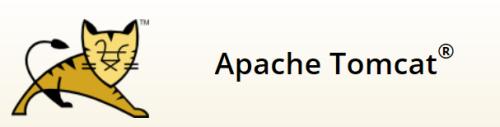
Tomcat 服务器是一个完全免费的开放式源码的Web 运用服务器,归属于轻量运用服务器,在大中小型系統和高并发访问客户并不是许多的场所下被广泛应用,是研发和调节JSP 程序流程的优选。针对一个新手而言,可以那样觉得,当在一台设备上配备好Apache 服务器,可运用它回应HTML(规范通用性标记语言下的一个运用)网页页面的访问要求。事实上Tomcat是Apache 服务器的拓展,但运行时它是单独运行的,因此如果你运行tomcat 时,它事实上做为一个与Apache 单独的过程独立运行的。
技巧是,当配备恰当时,Apache 为HTML网页页面服务项目,而Tomcat 事实上运行JSP 网页页面和Servlet。此外,Tomcat和IIS等Web服务器一样,具备解决HTML网页页面的作用,此外它也是一个Servlet和JSP器皿,单独的Servlet器皿是Tomcat的自定义方式。但是,Tomcat解决静态数据HTML的工作能力比不上Apache服务器。
Web运用内存溢出探测和防止
提高了管理流程和服务器管理程序的安全系数
一般 CSRF维护
适用web应用中的外界內容的直接引用
重新构建 (connectors, lifecycle)及许多关键编码的全方位整理
1、兼具扩展性和安全系数。倘若单位时间内访问要求数大幅度提升,可以用相对性较低的成本提升前面的工作能力。
2、很容易拓展。因为是根据在这里台功能齐全的服务器上运行的单独servlet器皿,事实上也就不用考虑到session情况在分布式系统条件下的维护保养这类繁杂的问题。
3、台后端服务器在外部不能访问,在网上的网络黑客只有访问前面的web服务器,不可以立即访问后端运用服务器,这就增强了安全系数。但这并不代表着网络黑客们不可以根据网页浏览器开展其他方式的进攻。
这类类别的网站的主要特点是每一个网页页面都可能是动态性产生的,但这种信息中关键一部分或是静态数据的(例如,各种图象GIF、JPG、PNG,流式的新闻媒体等)。想像下列某一网站选用了好几个用以web服务的硬件配置,这种机器设备后面相互连接一组服务器,这种服务器可能是一组相对性便宜的运行apache的linux服务器簇。这组坐落于前面的服务器簇将仅占总访问要求的10%的真真正正必须读取servlet的访问要求发给后半段的系统软件,后锻系统可以是一台Sun的E3500,或者IBM的AS/400,在这个后端系统软件上运行着Tomcat,很有可能还包含私有云数据库查询。
【安裝配备】
tomcat8.0安裝配备
免费下载成功后逐渐安裝,第一次安装的客户提议立即点击“next”不挑选软件
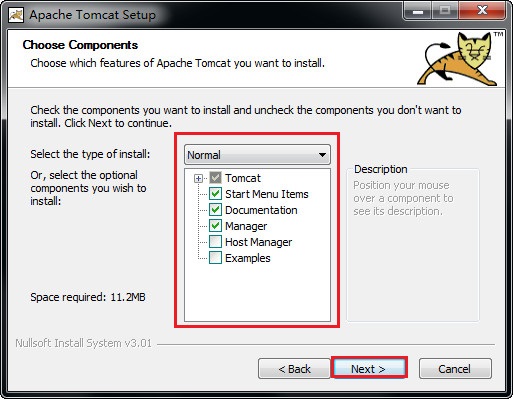
可以自主设定帐户名及其登陆密码

十分关键的一步!!!!!!!!!设定jdk安装文件目录,每一个人的途径都不一样,提议依据自身的电脑上搜索

二:配备方式
安裝结束后右键我的电脑—特性—高級系统配置—系统变量,
在系统变量中加上下列自变量
(1)TOMCAT_HOME,该变量偏向压缩包的途径,该文件目录底下lib、bin等文件夹名称。加上方式如下所示:
点击系统变量下的“新创建”,在“用户标识符”中填好“TOMCAT_HOME”,在“变量值”中填写压缩包的途径,
D:\Tomcat\apache-tomcat-8.0-windows-x64\apache-tomcat-8.0
(后边沒有分号)随后点击“明确”,如下图

(2)CATALINA_HOME,该变量值的值与TOMCAT_HOME同样,设定方式同(1),如下图
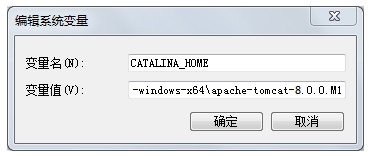
(3)在“系统变量”中寻找Path自变量,双击鼠标开启Path自变量,在“变量值”的最终面加上
?TALINA_HOME%\bin
(后边沒有分号),如下图

(4)在“系统变量”中寻找CLASSPath自变量,双击鼠标开启CLASSPath自变量,在“变量值”的最终面加上
?TALINA_HOME%\lib\servlet-api.jar
(后边沒有分号),如下图
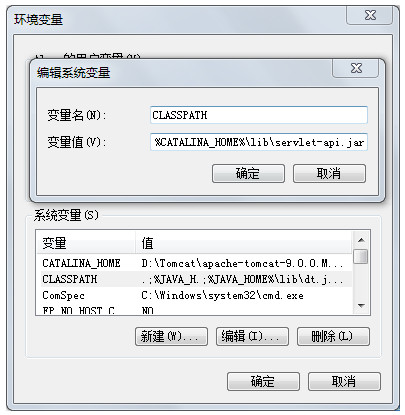
三:运行查验
点击“逐渐”—“运行”,输入cmd,在控制面板键入service install Tomcat8,

发生以上黑文本框便表明安裝取得成功!
进到操作面板—系统软件和安全性—可视化工具—服务项目,寻找Apache Tomcat Tomcat9服务项目项,右键此项,点“启动”,启动该服务项目,如下图

浏览器打开,地址栏键入http://localhost:8080或 http://127.0.0.1:8080
假如发生tomcat实例首页,则表明服务器安裝取得成功,如下图

应用Apache Tomcat务必安装jdk1.8
【使用技巧】
tomcat如何启动,tomcat图形界面启动方式
打开计算机后在桌面寻找【我的电脑】并双击鼠标开启,如下图所示。

在我的电脑里寻找tomcat的安裝部位并双击鼠标进到,如下图所示。

在tomcat安装文件里立即寻找bin文件夹,bin文件夹全是启动文档,双击鼠标进到,如下图所示。

进入tomcat的bin文件夹后,立即双击鼠标tomcat7w.exe这一可执行文件,那样就可以开启tomcat的数据可视化启动页面了,如下图所示。

双击鼠标后tomcat弹出来容许运用变更机器设备的提醒提示框,这儿立即点击是,如下图所示。

在开启的tomcat数据可视化启动提示框后,在【General】菜单栏里点击【Start】来启动tomcat,如下图所示。
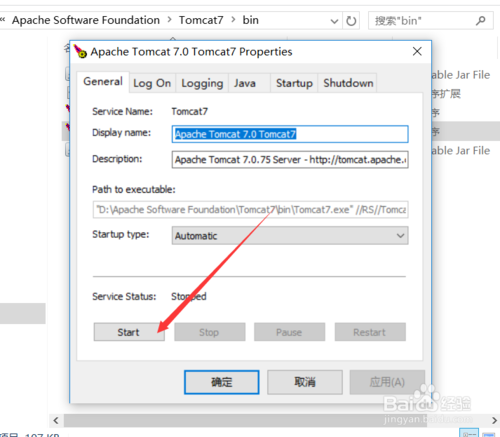
点击Start后,tomcat便会启动了,时间轴载入成功后表明tomcat启动进行,如下图所示。
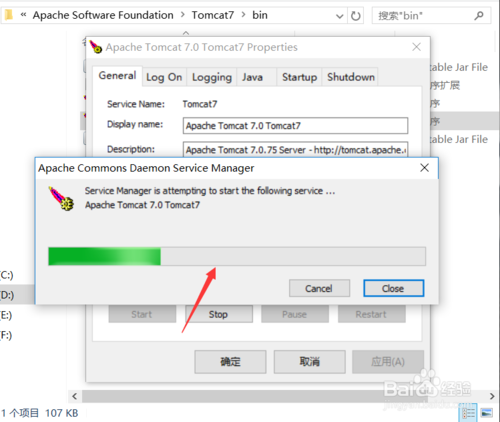
tomcat启动完成后可以立即点击明确撤出数据可视化页面了,点击Stop就可以终止tomcat了,如下图所示。
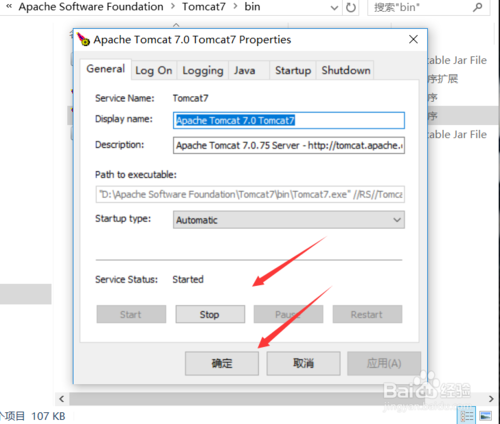
【有关问题】
假如8080端口被占用了该怎么办?
假如8080端口被占用了可以改动tomcat的访问端口号,方式如下所示:寻找D:\Tomcat\apache-tomcat-8.0-windows-x64\apache-tomcat-8.0\conf文件目录下的server.xml文档,开启该文件,寻找以下几点就可以了啊别担心。


软件信息
程序写入外部存储
读取设备外部存储空间的文件
获取额外的位置信息提供程序命令
访问SD卡文件系统
访问SD卡文件系统
查看WLAN连接
完全的网络访问权限
连接WLAN网络和断开连接
修改系统设置
查看网络连接
我们严格遵守法律法规,遵循以下隐私保护原则,为您提供更加安全、可靠的服务:
1、安全可靠:
2、自主选择:
3、保护通信秘密:
4、合理必要:
5、清晰透明:
6、将隐私保护融入产品设计:
本《隐私政策》主要向您说明:
希望您仔细阅读《隐私政策》
 最新软件
最新软件
 相关合集
更多
相关合集
更多
 热搜标签
热搜标签
 网友评论
网友评论
 添加表情
添加表情 
举报反馈

 色情
色情

 版权
版权

 反动
反动

 暴力
暴力

 软件失效
软件失效

 其他原因
其他原因
